jenkins rpm包方式安装
war包方式安装jenkins已经说过java openjdk的安装和注意事项,这里不做赘述
前提:确保 java的jdk活着jre已安装
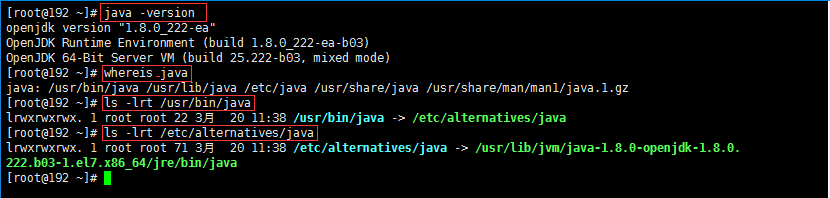
#]java -version
#]whereis java (whereis查看程序运行命令的)
#]ls -lrt /usr/bin/java
#]ls -lrt /etc/alternatives/java
这里简单讲下which、whereis的区别(还有find、locate、等等有兴趣的可以去查找下)
which 和 whereis命令都是Linux操作系统下查找可执行文件路径的命令
which 查找的可执行文件,必须是要在 PATH 下的可执行文件,而不能是没有加入 PATH 的可执行文件
即使他就是可执行文件,但是没有加入到系统搜索路径,他仍然无法被 which 发现
whereis 这个命令可以用来查找二进制(命令)、源文件、man文件。
与which不同的是这条命令可以是通过文件索引数据库而非PATH来查找的,所以查找的面比which要广
一.下载enkins的rpm包
地址:https://jenkins.io/zh/download/
此处我下载的是最新的jenkins-2.204.5-1.1.noarch.rpm
jenkins安装完成后,需要安装很多插件,因为之前用jenkins.war包的形式去安装,版本过低,很多插件无法安装,所以我选择最新的jenkins的rpm包

二.将rpm上传到服务器或者测试环境
rz命令、winscp、filezilla、sftp将下载的rpm包传送到服务器(怎么简单怎么来)

#]rpm -ivh jenkins-2.204.5-1.1.noarch.rpm
三.默认安装路径
/usr/lib/jenkins/jenkins.war war包
/etc/sysconfig/jenkins jenkins配置文件
/var/lib/jenkins/ 默认的JENKINS_HOME目录
/var/log/jenkins/jenkins.log Jenkins日志文件
四.修改服务脚本,添加jdk路径

#]service jenkins start (systemctl start jenkins or /etc/init.d/jenkins start)
我的测试环境里服务正常启用,无报错。如果遇到jenkins启动失败,报错如下:
#]service jenkins start
Starting jenkins bash: /usr/bin/java: No such file or directory [失败]
vim /etc/init.d/jenkins 编辑Jenkins初始化文件,添加jdk的Java路径
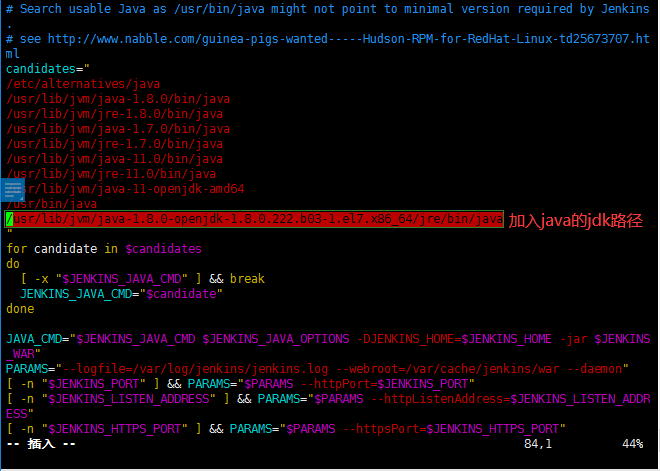
配置完jdk路径后,重启jenkins服务
#]service jenkins start (systemctl start jenkins or /etc/init.d/jenkins start)
Starting jenkins (via systemctl): [确定]
到此时jenkins启动完成
五.通过浏览器访问ip:8080/jenkins,出现下图则表示安装成功,首次安装需要解锁jenkins,密码根据提示的目录,复制粘贴即可
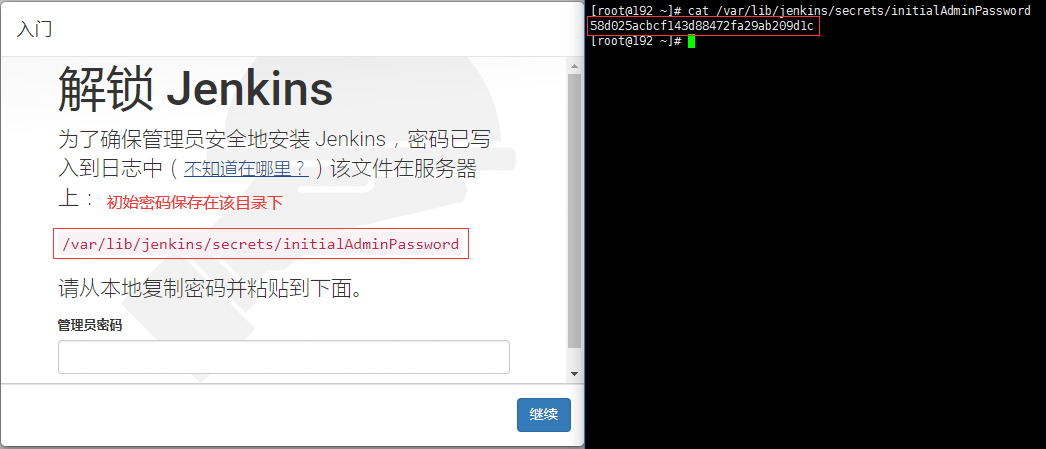
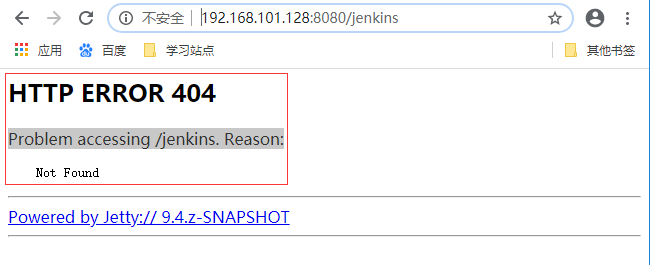
如果填入初始密码后,继续页面报错
分析原因:这是jenkins的bug
解决方案:在浏览器中手工输入:http://<ip>:<port>,不要访问"/jenkins",例如:http://192.168.101.128:8080
再次输入初始化密码,继续下一步
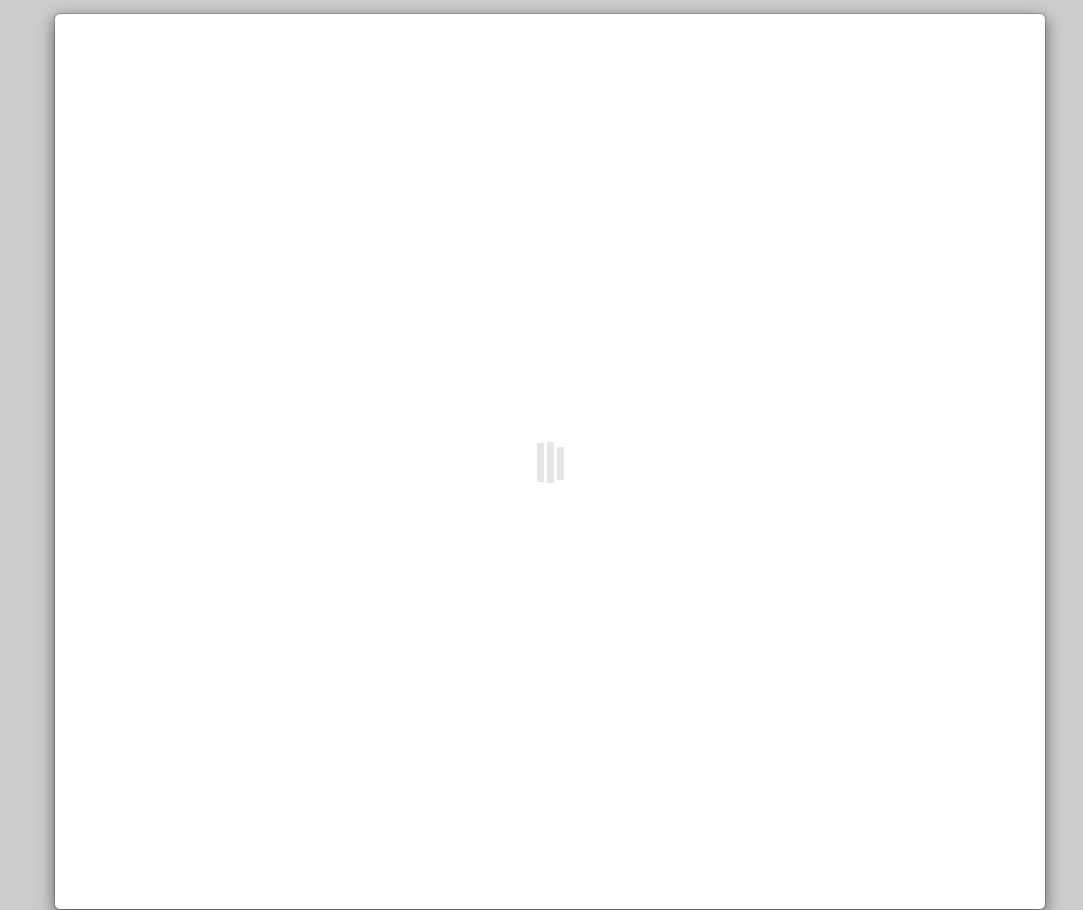
如果遇到,输入初始化密码之后,进行下一步时,页面停止在这个界面不跳转
分析原因:在$JENKINS_HOME/hudson.model.UpdateCenter.xml即(/var/lib/jenkins/hudson.model.UpdateCenter.xml)文件中url地址是国外的服务器地址
解决方案:更换url地址http://mirror.xmission.com/jenkins/updates/update-center.json
更换好url地址后重启jenkins
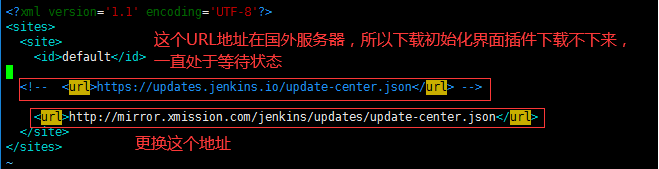
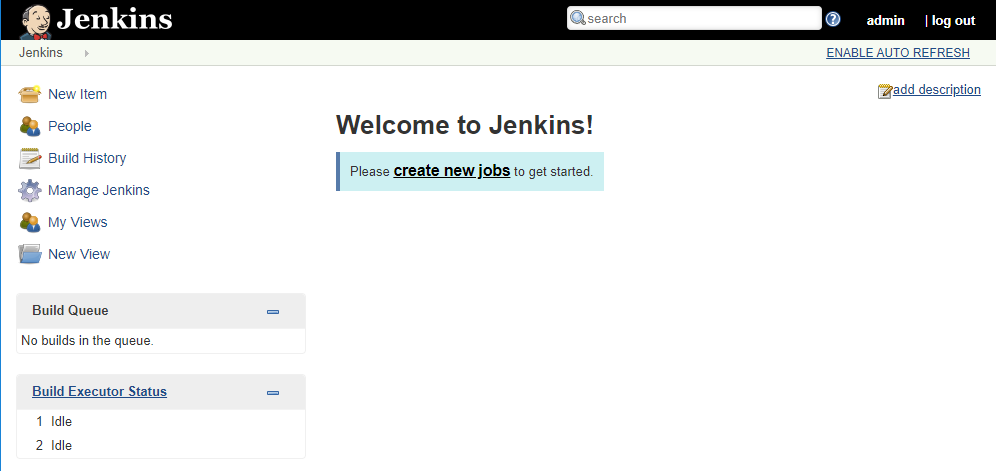
到此安装结束
另yum方式安装jenkins多个yum源制作,有兴趣的可以用yum安装



